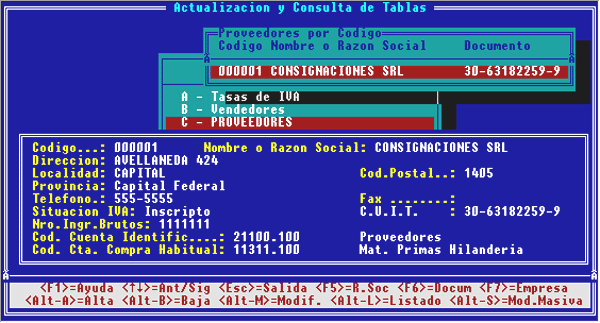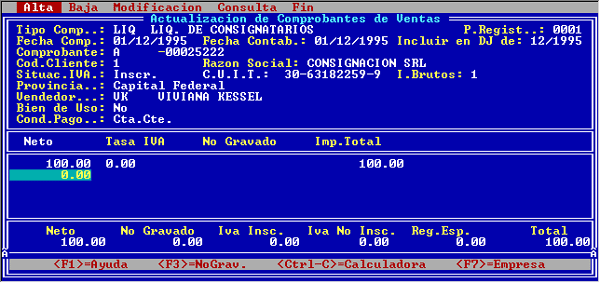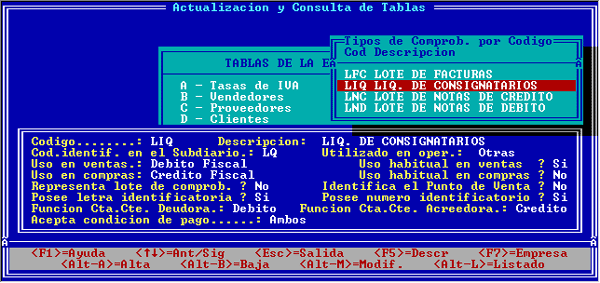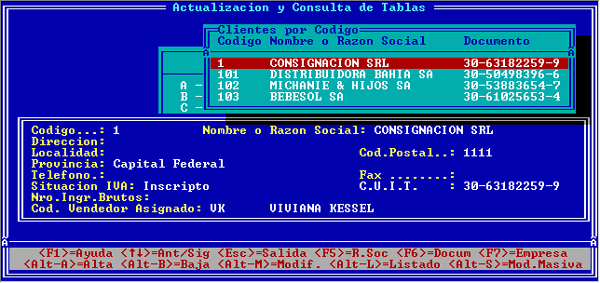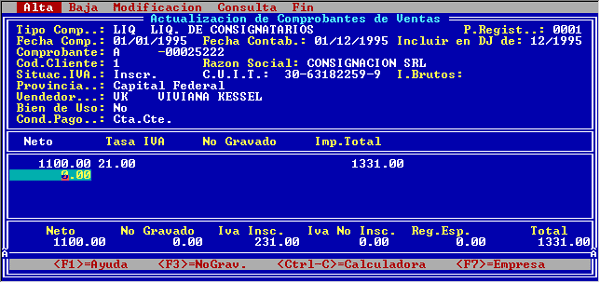|
Iva
Ventas/Compras para D.O.S.
Cómo
realizar la registración de Liquidaciones de Consignatarios de Hacienda
Para la liquidación
de consignatarios de hacienda, se presentan las siguientes situaciones
a saber:
Caso 1 : Gastos y Comisiones neteados sobre las ventas
A efectos de ejemplificar
la registración se propone el siguiente ejemplo:
| Ventas
de Productos Primarios |
1.100,00
|
[A]
|
| Gastos
y Comisiones |
(100,00)
|
[B]
|
| Importe
Neto |
1.000,00
|
[C]
|
| Iva
Débito Fiscal |
180,00 |
[D] |
| Retenciones
de Iva |
(20,00) |
[E] |
| Retenciones
Varias |
(50,00) |
[F] |
| Neto
de liquidaciones |
1.100,00 |
[G] |
Los pasos a seguir
para registrar la información son los siguientes:
1.
Ingresar al punto:
|
C - Datos Fijos y Tablas de la Empresa
|
|
|
|
Ä
|
B
- Tablas |
|
| |
Ä
|
E
- Tipos de Comprobantes |
Crear
un nuevo tipo de comprobante, cuyas características sean similares
al definido como comprobante Factura, con la particularidad que
el mismo no posea la identificación del punto de venta. Para ello,
indicar No en el dato Identifica
el Punto de Venta.

Mediante este tipo
de comprobante se ingresarán los ingresos y gastos detallados
en la Liquidación del Consignatario. Para nuestro ejemplo los
importes referenciados como [A] y [B].
2.
Ingresar al punto:
|
C
- Datos Fijos y Tablas de la Empresa
|
|
|
|
Ä
|
B
- Tablas
|
|
| |
Ä
|
H
- Regímenes Especiales |
Crear los régimenes
especiales necesarios, para registrar las retenciones efectuadas
al recibir la liquidación.
Para nuestro ejemplo los importes referenciados como [E] y
[F].

3.
Ingresar al punto:
|
C
- Datos Fijos y Tablas de la Empresa
|
|
|
|
Ä
|
B
- Tablas
|
|
| |
Ä
|
A
- Tasas de Iva
|
Crear un tipo de
Iva con tasa cero para permitir ingresar la venta con el monto
de IVA determinado en la liquidación.
Para el ejemplo, el importe referenciado como [D].

4.
Ingresar al punto:
|
C
- Datos Fijos y Tablas de la Empresa
|
|
|
|
Ä
|
B
- Tablas
|
|
| |
Ä
|
C
- Proveedores / D -Clientes
|
Ingresar a cada consignatario
como cliente y como proveedor, a los fines de operarlo como si
se tratase de una cuenta corriente deudora y acreedora respectivamente.
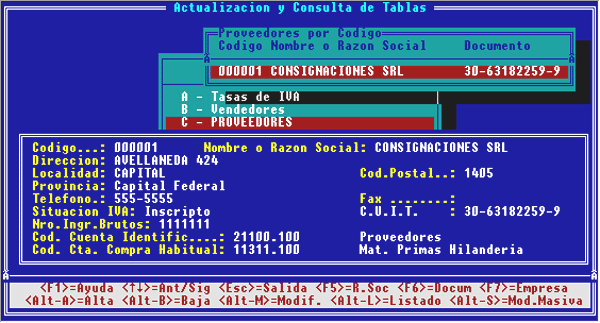

En caso de utilizar imputaciones contables, se debe asignar tanto
en cuenta corriente deudora como acreedora, el mismo código de
imputación contable.
5.
Ingresar a la opción:
| D
- Registración de Comprobantes |
|
|
Ä
|
B
- Comprobantes de Ventas |
Ingresar el tipo
de comprobante definido en el punto 1 del presente instructivo
a efectos de registrar los ingresos y gastos.
Allí se deberá registrar
el importe correspondiente a Ventas de Productos Primarios y el
importe de Iva de la liquidación. Para el ejemplo los importes
referenciados como [A] y [D].
Recordar que el tipo
de Iva a utilizar será aquel cuya tasa sea cero.
Registrar además,
mediante la utilización de la tecla <F8>,
el importe correspondiente a retenciones varias. Para el ejemplo,
el importe referenciado como [F].

6.
Registrar luego, mediante el uso de un certificado de retención,
las retenciones de Iva sufridas durante la liquidación. Para el
ejemplo, el importe referenciado como [E].

7.
Ingresar al punto:
| D
- Registración de Comprobantes |
|
|
Ä
|
A
- Comprobantes de Compras |
Registrar los Gtos.
y comisiones. Ingresar el importe de los gastos y comisiones como
importe neto (para el ejemplo el importe referenciado como [B].
A continuación indicar tasa de Iva cero. De esta forma el Sistema
solicita el monto de Iva, debiendo ingresar importe cero.
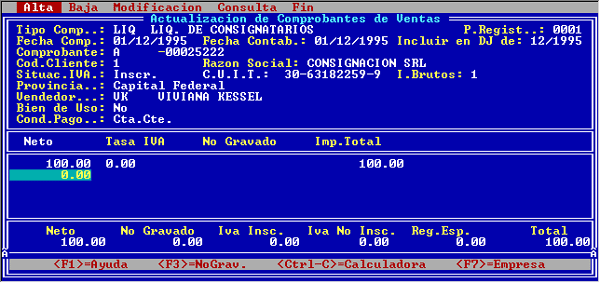
 Importante: Importante:
En caso de utilizar
el Módulo de Cobranzas y Pagos seguir los siguientes pasos.
8.
Ingresar al punto:
| G
- Registración de Cobranzas y Pagos |
|
|
Ä
|
D
- Ingreso de Comprobantes de Cobranzas y Pagos |
Realizar la registración
de la cobranza por el importe total bruto de la venta realizada,
más el monto de Iva, menos los importes retenidos.
La registración de
los pagos se realiza por el total de los Gastos y Comisiones registrados
a traves del punto 7
Caso 2 : Gastos y Comisiones no neteados sobre las ventas.
A efectos de ejemplificar
la registración se propone el siguiente ejemplo:
Venta de Productos Primarios
1.100 [A]
Iva Débito Fiscal
198 [B]
Gtos. y Comisiones
( 100) [C]
Iva Débito Fiscal
( 18) [D]
Retenciones de Iva
( 20) [E]
Retenciones Varias
( 50) [F]
_________
Neto de liquidaciones
1.100 [G]
Los pasos a seguir
para registrar la información son los siguientes:
1.
Ingresar al punto:
| C
- Datos Fijos y Tablas de la Empresa |
|
|
|
Ä
|
B
- Tablas |
|
| |
Ä
|
E
- Tipos de Comprobantes |
Crear
un nuevo tipo de comprobante, cuyas características sean similares
al definido como comprobante Factura, con la particularidad que
el mismo no posea la identificación del punto de venta.Para ello
indicar No en el dato Identifica el
Punto de Venta.
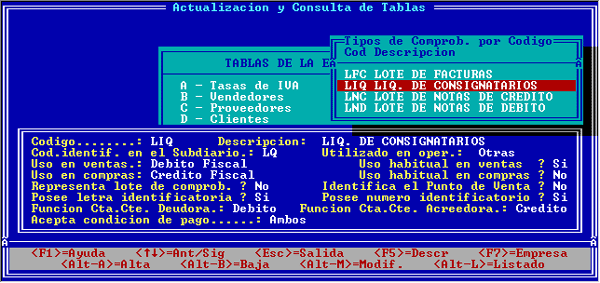
Mediante este tipo de comprobante se incorporan los ingresos y
gastos detallados en la Liquidación del Consignatario.
Para nuestro ejemplo
los importes referenciados como [A] y [C].
2.
Ingresar al punto:
| C
- Datos Fijos y Tablas de la Empresa |
|
|
|
Ä
|
B
- Tablas |
|
| |
Ä
|
H
- Regímenes Especiales |
Crear
los régimenes especiales necesarios, para registrar las retenciones
efectuadas al recibir la Liquidación.
Para
nuestro ejemplo los importes referenciados como [E] y
[F].


3.
Ingresar al punto:
| C
- Datos Fijos y Tablas de la Empresa |
|
|
|
Ä
|
B
- Tablas |
|
| |
Ä
|
C
- Proveedores / D - Clientes |
Ingresar
a cada consignatario como cliente y como proveedor a los fines
de operarlo como si se tratase de una cuenta corriente deudora
y acreedora respectivamente.
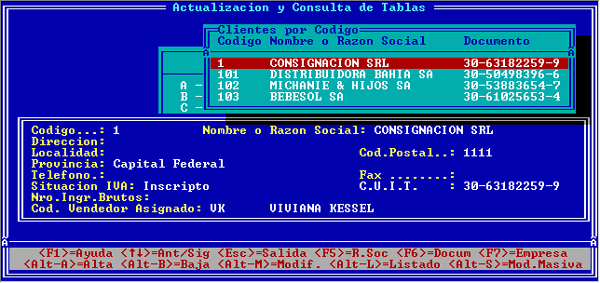

En caso de haber optado por registrar imputaciones contables,
asignar la misma cuenta contable tanto en la cuenta corriente
como en la acreedora.
4.
Ingresar a la opción:
| D-
Registración de Comprobantes. |
|
|
Ä
|
B-
Comprobantes de Ventas. |
Ingresar
el tipo de comprobante definido en el punto 1 del presente
instructivo a efectos de registrar los ingresos y gastos.
Para nuestro ejemplo los importes referenciados como [A]
y [B].
Allí
se deberá registrar el importe correspondiente a Ventas de
Productos Primarios y el importe Iva de la liquidación.
Recordar
que el tipo de Iva a utilizar es aquel cuya tasa sea cero.
Registrar además, mediante la utilización de la tecla
F8, el importe correspondiente a retenciones generales.
Para nuestro ejemplo los importes referenciados como [F].
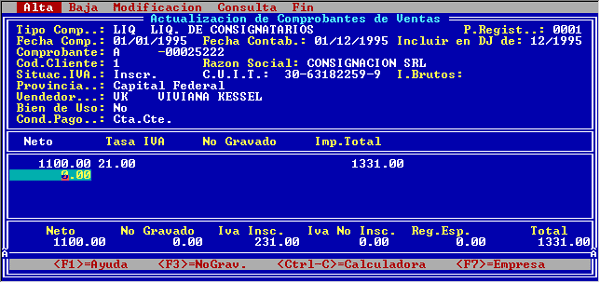
5.
Registrar luego, mediante el uso de un certificado
der retención, las retenciones de Iva sufridas durante la liquidación.
Para el ejemplo, el importe referenciado como [E].

6.
Ingresar al punto:
| D-
Registración de Comprobantes. |
|
|
Ä
|
A-
Comprobantes de Compras. |
Registrar
los Gtos. y comisiones con la tasa de Iva correspondiente. Para
el ejemplo los importes referenciados como [C] y [D].

 Importante:
Importante:
En caso de utilizar
el Módulo de Cobranzas y Pagos seguir los siguientes pasos.
7. Ingresar al punto:
| G
- Registración de Cobranzas y Pagos |
|
|
Ä
|
D
- Ingreso de Comprobantes de Cobranzas y Pagos |
Realizar
la registración de la cobranza por el importe total bruto
de la venta realizada, más el monto de Iva, menos los importes
retenidos.
La registración de
los pagos se realiza por el total de los Gastos y Comisiones registradas
mediante el punto.
|
 Importante:
Importante: